win10系统下怎样使用VS2010编写C++程序
windows10正式版系统不仅添加了新功能,在界面上也有了不小的变化,因此吸引不少用户升级了系统。不过,最近有用户向小编反馈自己想要在win10系统下使用VS2010编写C++程序,可是却找不到正确的方法,这该怎么办呢?下面,小编就分享用VS2010编写C++程序输出“Hello World”的方法。
推荐:win10 64位官方下载地址
具体如下:
1、打开VS2010,点击菜单栏上的文件--》新建--》项目;
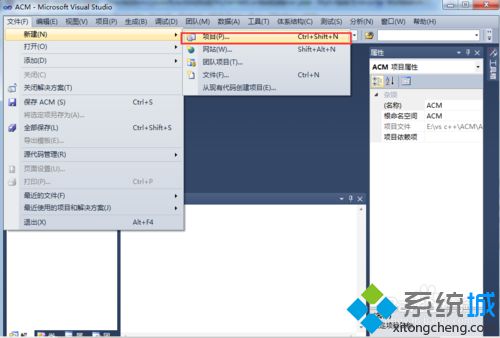
2、选择Visual C++-->Win32控制台应用程序,填入名称和位置后点击“确定”;
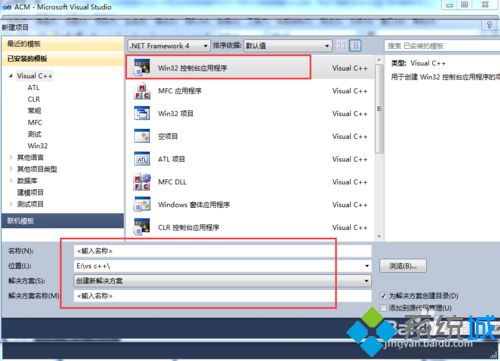
3、出现Win32应用程序向导,点击“下一步”;
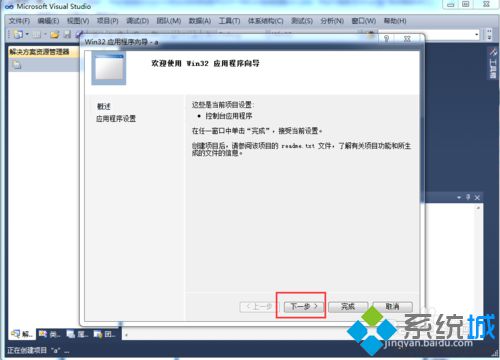
4、进入应用程序设置,选择“空项目”,然后点击“完成”;
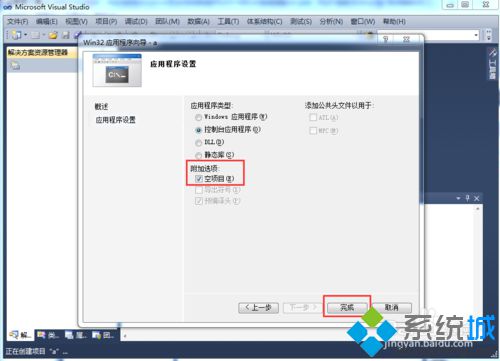
5、在源文件夹下右键,选择“添加”--》“新建项”;
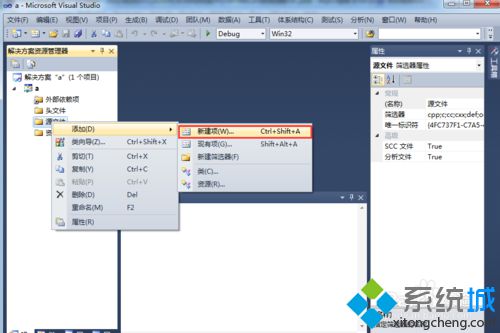
6、选择VC++--》C++文件(.cpp),并键入文件名称;

7、输入自己的代码;
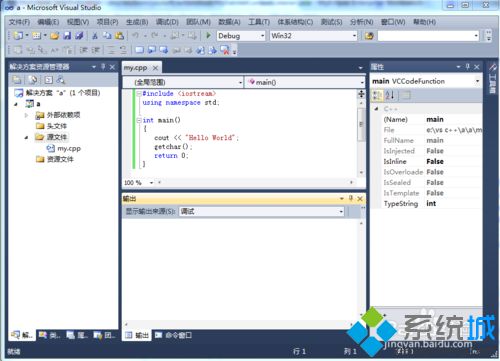
8、点击运行按钮,就成功输出了“Hello World”。
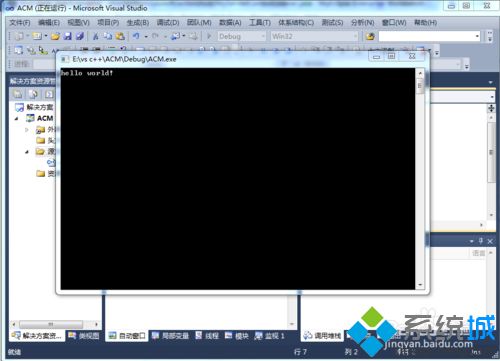
以上就是系统城小编为大家介绍的win10系统下使用VS2010编写C++程序的方法了。有同样需求的朋友们,赶紧跟随小编的步骤试着操作看看。更多精彩的内容请继续关注系统城官网www.xitongcheng.com
相关教程:vs2010生成dll没有lib使用html语言编写网页我告诉你msdn版权声明:以上内容作者已申请原创保护,未经允许不得转载,侵权必究!授权事宜、对本内容有异议或投诉,敬请联系网站管理员,我们将尽快回复您,谢谢合作!










